Hiện nay, nhiều người dùng rất thích việc trao đổi trên ứng dụng Telegram, tuy nhiên về vấn đề bảo mật tài khoản thì luôn là vấn đề mà họ luôn để tâm. Vì vậy, để bảo mật cho tài khoản của mình thì người dùng nên khóa ứng dụng. Vậy cách đặt mã khóa ứng dụng Telegram thế nào? Hãy cùng Công Ty Quảng Cáo Marketing Online Limoseo tìm hiểu cụ thể qua bài viết này nhé!
MỤC LỤC
1. Lý do nên đặt mã khóa ứng dụng
Có nhiều lý do để người dùng phải thực hiện thao tác mã khóa ứng dụng Telegram, dưới đây là một số lý do phổ biến nhất:
- Đầu tiên, người dùng có thể an tâm và đỡ lo lắng hơn trao quá trình trao đổi, liên hệ qua ứng dụng Telegram. Đặc biệt là đối với những nội dung trao đổi có tính chất quan trọng, riêng tư và cần độ bảo mật cao.
- Tiếp theo, khi có người dùng hoặc tài khoản nào đó có mục đích xấu muốn đánh cắp thông tin, lưu trữ nội dung tin nhắn của người dùng thì họ hoàn toàn không thể thực hiện hành động này thành công. Bởi trước đó người dùng đã nhanh chóng đặt mã khóa cho ứng dụng kịp thời.
- Cuối cùng, người dùng sẽ không thể lường trước được các mối nguy hại nếu những thông tin quan trọng đó bị tiết lộ ra ngoài cũng như không thể nào lường trước được bản thân mình sẽ phải đứng ra chịu trách nhiệm và đền bù tổn hại với mức độ nghiêm trọng đến thế nào.
Vậy nếu người dùng muốn biết cách đặt mã khóa ứng dụng trên thiết bị điện thoại Android, Iphone thì họ cần thực hiện những thao tác nào? Trước tiên, cùng tìm hiểu cụ thể ở nội dung cách đặt mã khóa ứng dụng Telegram trên Android được đề cập phía dưới nhé.
2. Cách đặt mã khóa ứng dụng Telegram trên Android
2.1 Mở ứng dụng Telegram
Để có thể mở ứng dụng Telegram, đầu tiên người dùng nhấn chọn ứng dụng Telegram được hiển thị trong giao diện điện thoại. Tiếp theo, khi đã mở được ứng dụng thì người dùng cần đăng nhập vào Telegram bằng cách nhập chính xác thông tin đăng nhập của tài khoản mà người dùng đã cung cấp cho hệ thống trước đó trong quá trình đăng ký tài khoản.
Để có thể đảm bảo rằng ứng dụng sẽ được hoạt động với tốc độ bình thường, không bị thoát ra đột ngột và người dùng có thể sử dụng được hết tất cả những tính năng của Telegram thì khi đó người dùng nên cập nhật Telegram trước khi đăng nhập.
Quá trình cập nhật rất đơn giản, người dùng chỉ cần vào CH Play, gõ tìm Telegram và nhấn nút cập nhật để chuyển ứng dụng lên phiên bản mới nhất.
2.2 Chọn Settings
Bước tiếp theo, người dùng nhấn chọn biểu tượng 3 dấu gạch ngang màu trắng nằm ở phía trên cùng góc bên trái của giao diện, tiếp theo đó người dùng nhấn chọn mục Settings giữa rất nhiều sự lựa chọn còn lại khác như new group, contacts, calls, people nearby, invite friends.

2.3 Chọn Passcode Lock
Sau khi đã chọn Settings (cài đặt), bước tiếp theo người dùng cần nhấn chọn mục Privacy and Security, tại mục này sẽ tiếp tục mở ra những tùy chọn mới tương ứng. Khi đó, tại mục Security thì người dùng nhấn chọn Passcode Lock. Ngoài ra, tại mục này còn có thêm 2 tùy chọn khác.
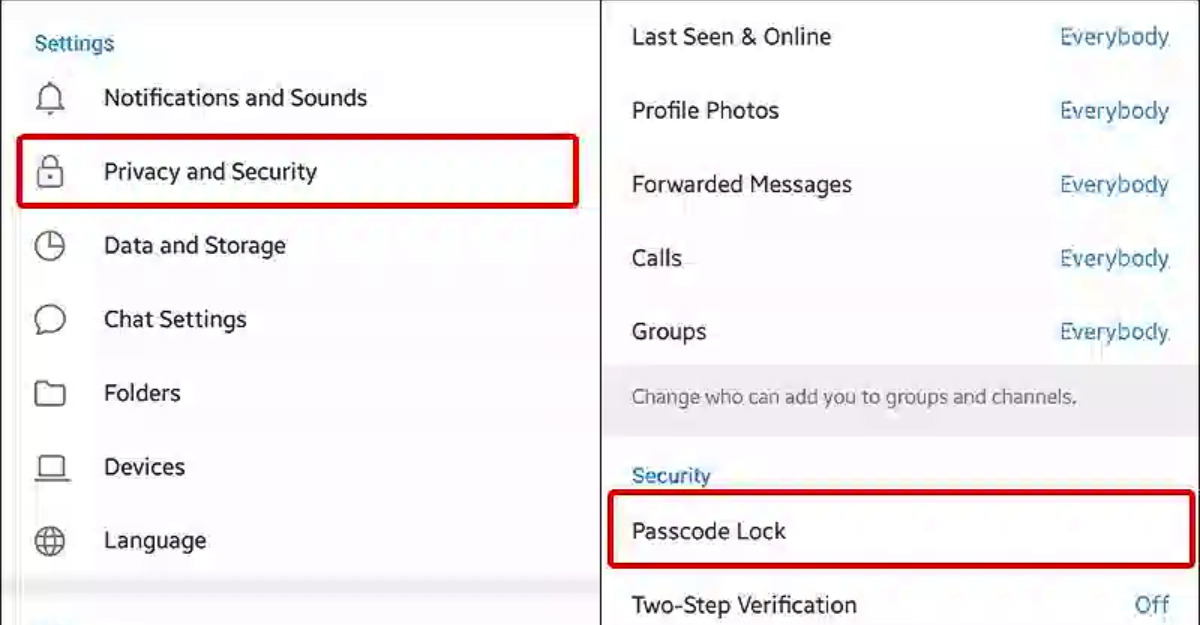
2.4 Nhập mật khẩu
Khi đó, hộp thoại Passcode Lock sẽ được hiển thị trên giao diện màn hình. Vì lúc này người dùng cần đặt mã khóa ứng dụng Telegram nên người dùng phải nhấn chọn mở cho nội dung Passcode Lock sao cho thanh gạt màu xanh hướng về phía bên phải là người dùng đã thực hiện đúng thao tác.
Lúc này, hệ thống của ứng dụng sẽ yêu cầu người dùng thiết lập mã Pass Code, mã này người dùng có thể đặt tùy thích nhưng phải ghi nhớ cẩn thận để mở khóa. Sau khi đã nhập xong mã thì quá trình cài đặt mã khóa cho ứng dụng đã hoàn tất.
Ngoài ra, nếu người dùng muốn cài đặt mã khóa bằng vân tay thì nhấn chọn Unlock with Fingerprint. Ngoài ra, phía dưới mục này còn có hỗ trợ tính năng khóa tự động (sau một khoảng thời gian cụ thể do người dùng tùy chọn và thiết lập).
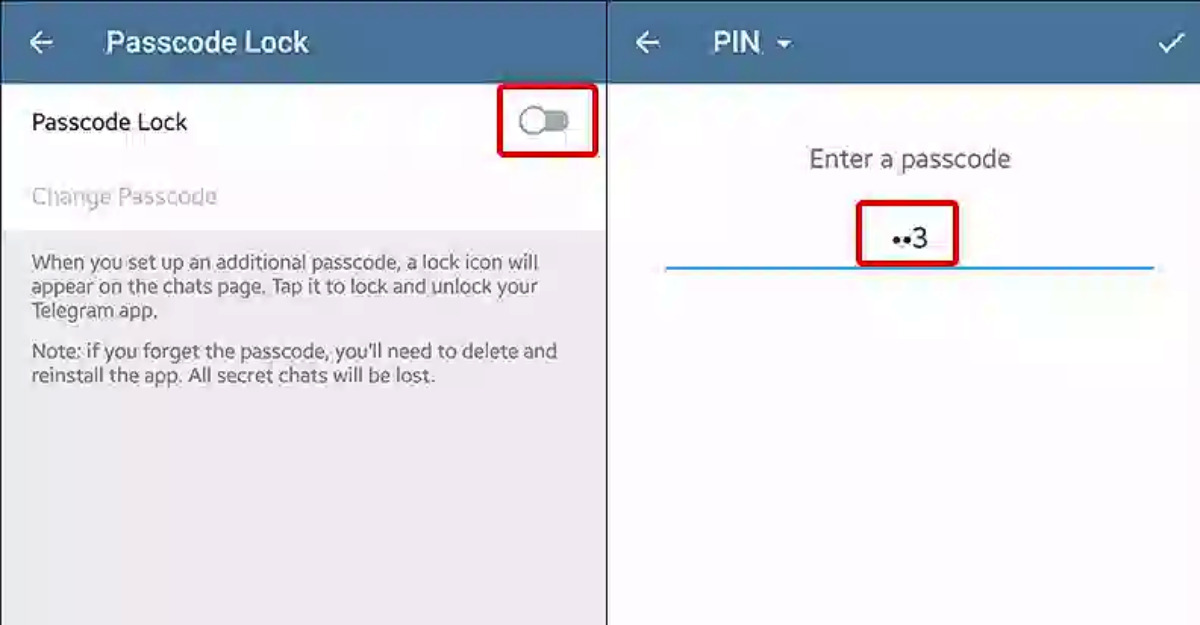
3. Cách đặt mã khóa ứng dụng Telegram trên Iphone
Cũng tương tự như cách đặt mã khóa cho điện thoại Android thì đối với Iphone, đầu tiên người dùng cần vào mục cài đặt (settings), sau đó tiếp tục chọn Privacy and Security. Tại đây, người dùng nhấn chọn nội dung Passcode & Face ID. Với nội dung này tức là người dùng có thể đặt mã khóa cách nhập mật khẩu hoặc thông qua tính năng định dạng khuôn mặt.
Lúc này, người dùng tiếp tục chọn Turn Passcode On để bắt đầu cho quá trình đặt mã khóa Telegram. Khi đó, ứng dụng sẽ yêu cầu bạn nhập mã muốn đặt với 6 số và xác nhận lại thêm một lần nữa.
Sau đó, tại giao diện cũng có tùy chọn khóa tự động với các mốc thời gian như khi không sử dụng 1 phút, 5 phút, 1 giờ, 5 giờ. Tùy theo mong muốn mà người dùng có thể chọn mốc thời gian phù hợp.
Tóm lại, bài viết trên vừa đề cập cụ thể nội dung về lý do tại sao người dùng nên mã khóa ứng dụng trên Telegram và cách đặt mã khóa ứng dụng Telegram trên điện thoại Android, Iphone một cách chi tiết, dễ hiểu, dễ thao tác. Hi vọng những thông tin từ bài viết trên do Công Ty Quảng Cáo Marketing Online Limoseo cung cấp sẽ hữu ích với bạn nhé!

